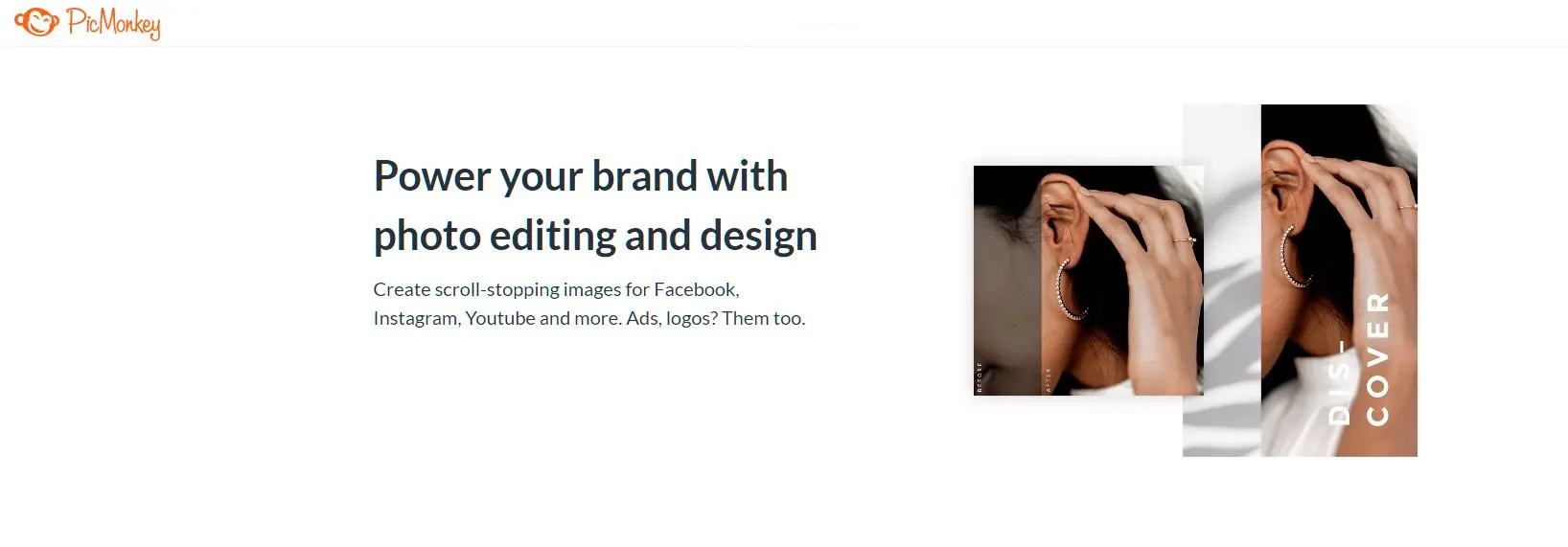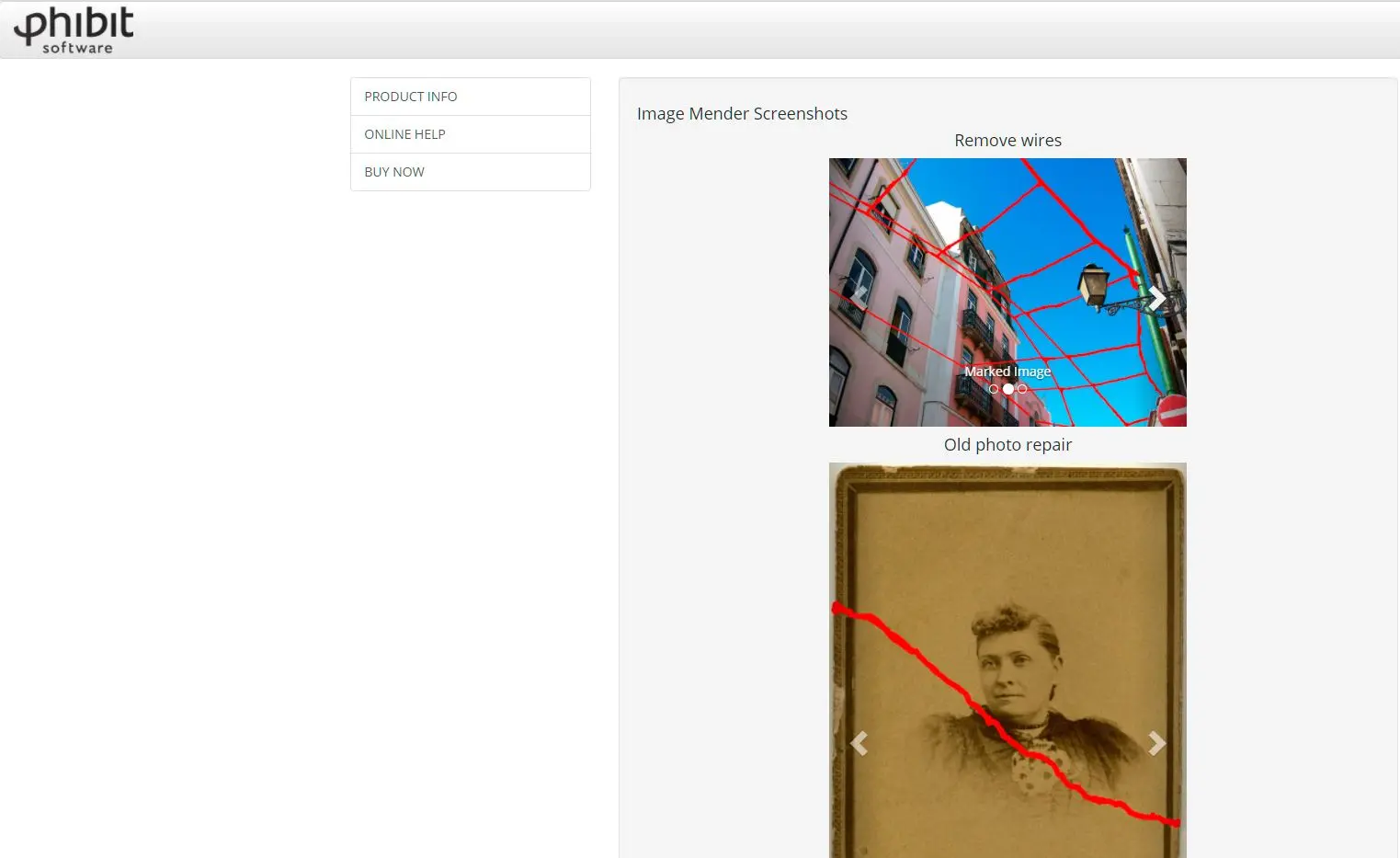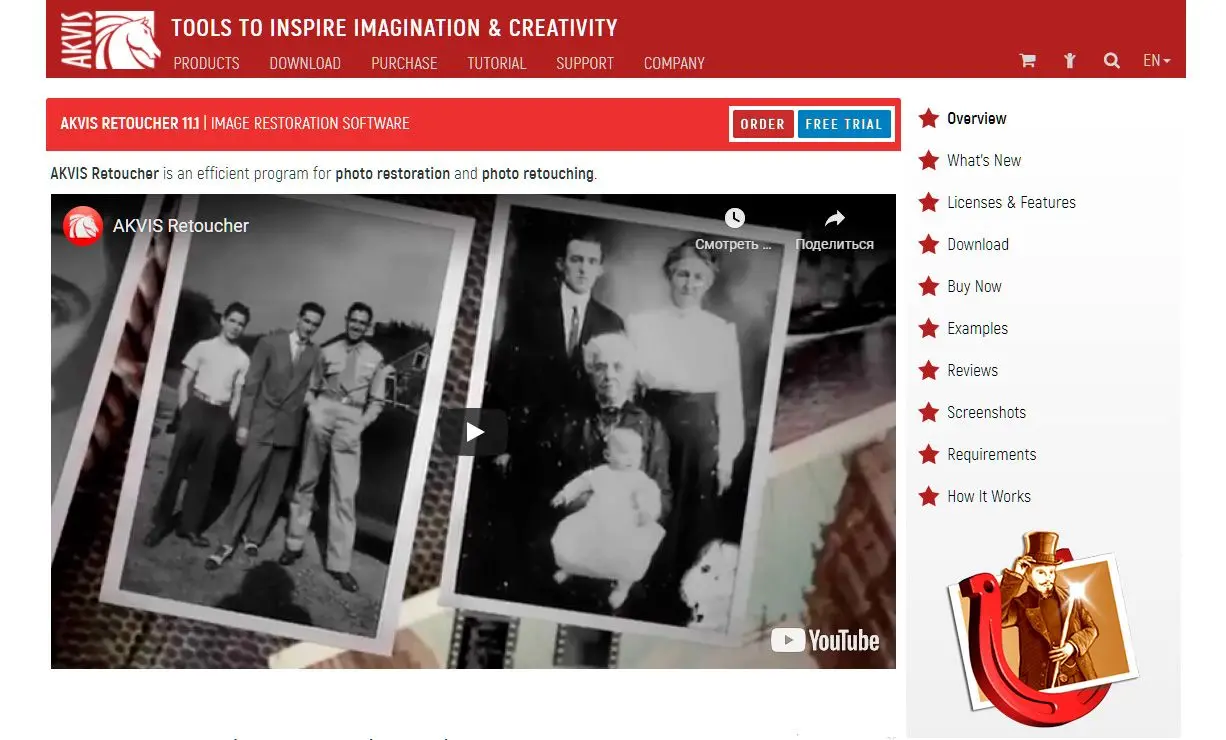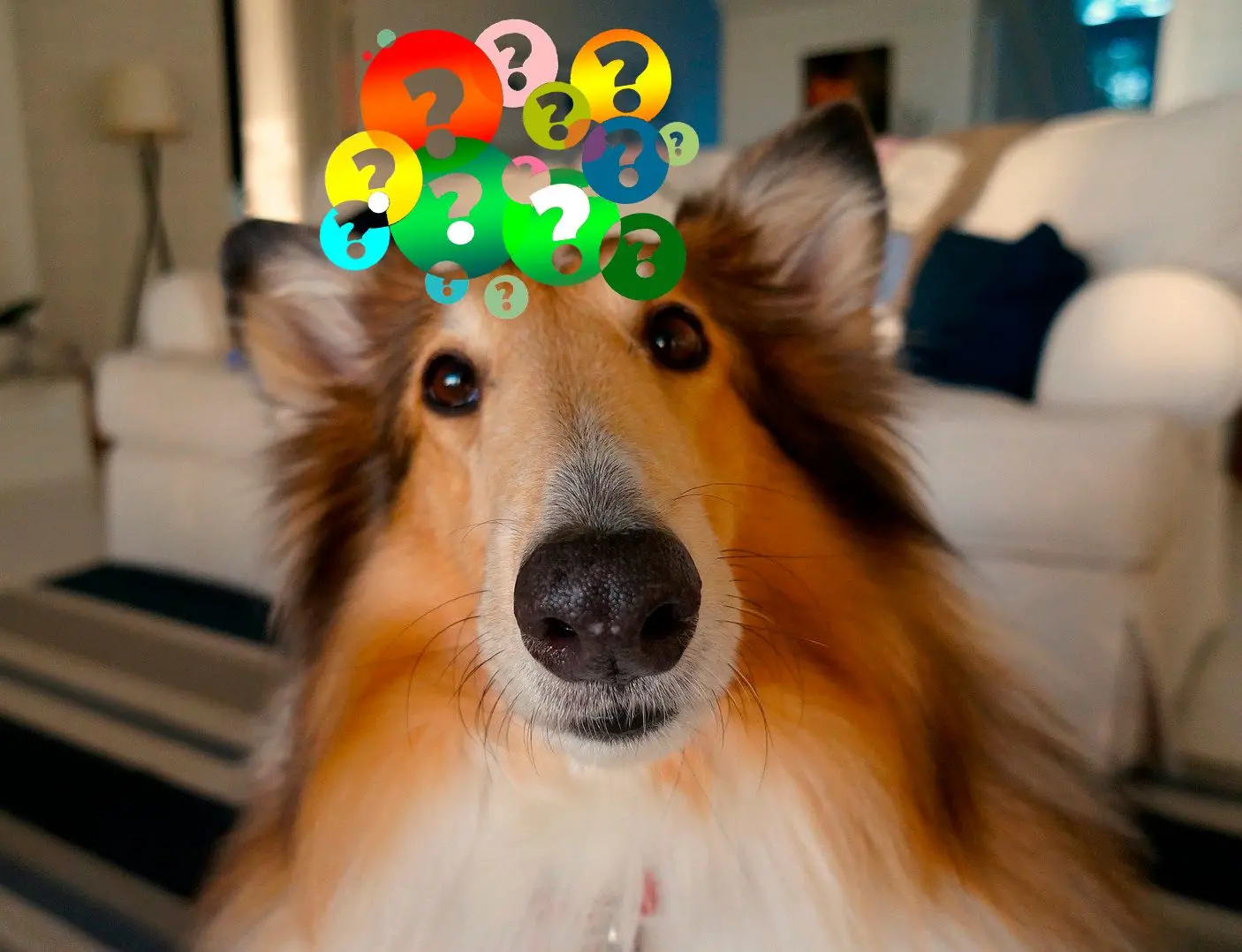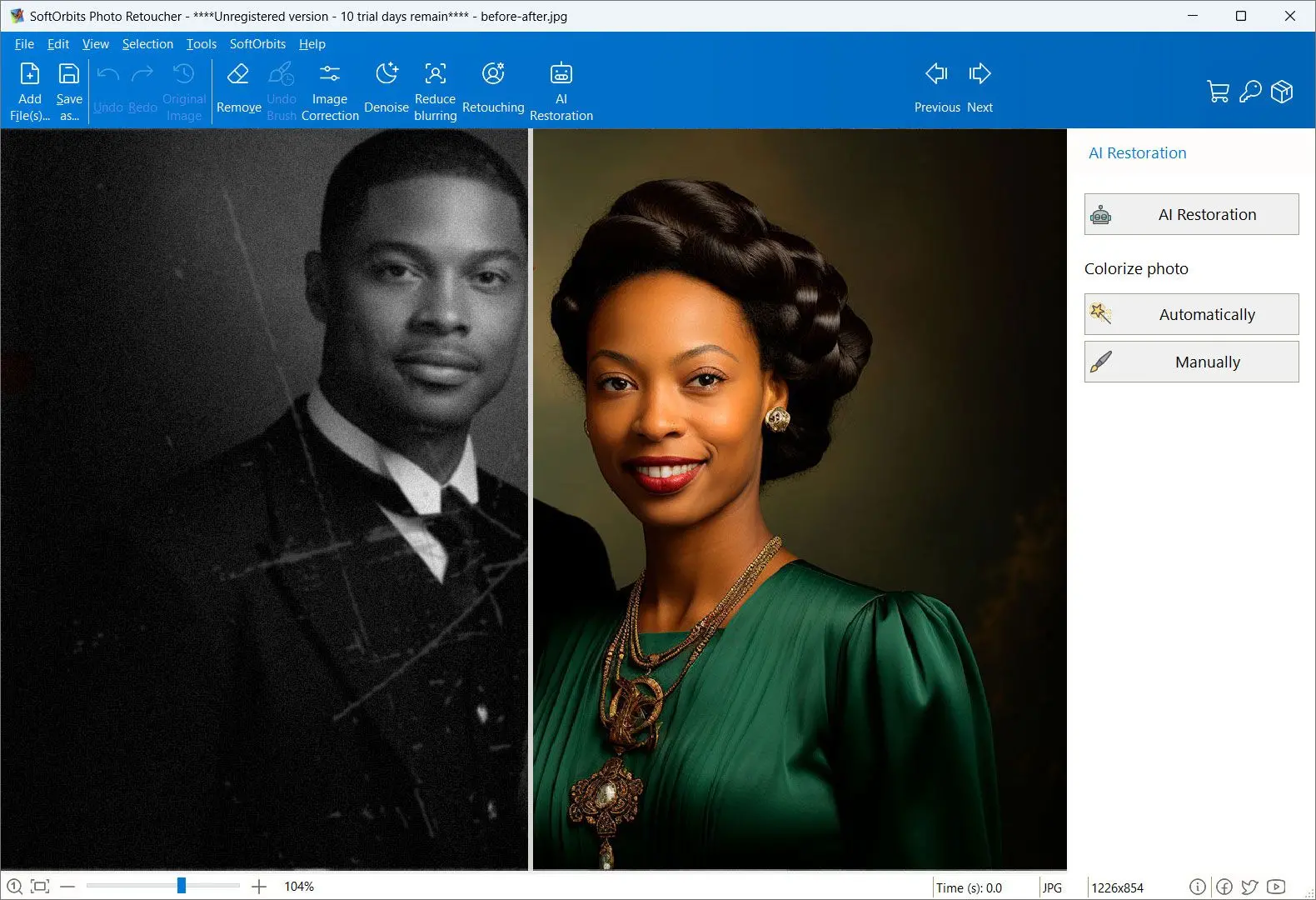Vorteile:
- Benutzerfreundliche Oberfläche für Anfänger konzipiert.
- Beinhaltet automatische und manuelle Werkzeuge für Flexibilität.
- Bietet zusätzliche Restaurierungsfunktionen wie Fehlstellenentfernung und Farbkorrektur.
Nachteile:
- Abonnement für volle Funktionalität erforderlich.
- Beschränkte Möglichkeiten der Stapelverarbeitung.
- Keine Cloud-basierte Lösung, lokale Installation erforderlich.
Als professioneller Fotograf und Softwareexperte priorisiere ich Software mit robusten Algorithmen zur Staub- und Kratzerentfernung, präziser Kontrolle über Bearbeitungswerkzeuge und Kompatibilität mit verschiedenen Bildformaten. Die Software soll sowohl automatische als auch manuelle Wiederherstellungsoptionen bieten, um unterschiedlichen Schadensstufen gerecht zu werden. Zusätzlich sind eine benutzerfreundliche Oberfläche und effiziente Leistung entscheidende Faktoren bei der Auswahl eines zuverlässigen Werkzeugs zur Staub- und Kratzerentfernung.
Paul
Funktionen
Nach dem Entfernen von Kratzern, Flecken, Datumsstempeln usw. kann das Bildbearbeitungsprogramm zur Bildverarbeitung verwendet werden.
Bildkorrektur
Kein Foto kann ohne geringfügige Anpassungen von Helligkeit, Kontrast und Weißabgleich vollständig wiederhergestellt werden.
Durch Klicken auf die Option Bildkorrektur in der Werkzeugleiste werden verschiedene Lichteinstellungen wie Kontrast, Farbton, Gamma und Temperatur bereitgestellt.
Es ist keine weitere Software erforderlich, um die perfekte Belichtung zu erzielen
Ebenfalls vorhanden ist eine
Auto-Korrektur-Schaltfläche, mit der das Programm die Parameter anpasst, um korrekte Belichtung und Weißabgleich zu erzielen.
Option Kolorieren
Photo Retoucher verfügt auch über eine automatische Kolorierungsoption. Diese Option befindet sich in der Werkzeugliste oben.
Unabhängig vom Schwarzweißbild analysiert das Programm die Bereiche und füllt sie mit verschiedenen Farben. Das Hinzufügen von Farben zu einem verblassten Foto erweckt es zu neuem Leben!
Manuelle Reinigungswerkzeuge
Beschädigte Bilder erfordern u. U. mehrere Durchgänge zur vollständigen Entfernung einzelner Bereiche. Für solche Fälle stehen folgende drei Optionen zur Wiederherstellung zur Verfügung, welche eine präzisere Steuerung der Fleckenentfernung ermöglichen:
Klonstempel-Werkzeug
Klonstempel-Funktionen erweisen sich für Fotografen als nützlich, da sie die Replizierung eines Bildteils auf einen anderen ermöglichen. Eine Blume oder Bokeh kann im Foto dupliziert oder beschädigte Bereiche mit sauberen überdeckt werden.
Photo Retoucher verfügt über ein Klonstempel-Werkzeug in seiner Werkzeugleiste. Die zur Abdeckung von Kratzern oder Flecken verwendete Fläche kann manuell ausgewählt werden.
Wie man den Kopierstempel verwendet:
- Nach dem Öffnen des Fotos das Symbol Kopierstempel aus der Werkzeugleiste auswählen. Der Mauszeiger erscheint nun als Kreuz.
- Nun ist der gute Bereich auszuwählen, der kopiert und zur Abdeckung des gewünschten Fotobereichs verwendet wird. Vor dieser Auswahl die Pinselgröße anpassen. Bei der Kopie eines großen Bereichs, beispielsweise einiger Muscheln im Strandfoto, ist die Pinselgröße zu erhöhen.
- Die Alt-Taste gedrückt halten, mit der linken Maustaste klicken und über den Bereich streichen. Für die Restaurierung eines alten Fotos einen sauberen Bereich auswählen, der zum Hintergrund des beschädigten Bereichs passt.
- Nach dem Klonen muss man diesen Bereich über den fehlerhaften Bildteil stempeln. Die Alt-Taste loslassen, mit der Maus rechtsklicken und über den fehlerhaften Bereich fahren.
- Beim Klicken und Malen wird der ausgewählte Bereich über den fehlerhaften Bildbereich repliziert.
Diese Methode ist sehr effektiv zur Beseitigung kleinerer Kratzer, die verschiedene Teile des Bildes beschädigt haben. Durch Auswahl anderer zu klonender Bereiche – entsprechend der Hintergrundfarbe – kann der Kratzer in kleinen Schritten überdeckt werden!
Das Klonwerkzeug, wie es in Adobe Photoshop, Inkscape, GIMP und Corel PhotoPaint bekannt ist, wird in der digitalen Bildbearbeitung verwendet, um Informationen eines Bildteils durch Informationen eines anderen Teils zu ersetzen. In anderer Bildbearbeitungssoftware wird sein Äquivalent manchmal als Stempelwerkzeug oder Klonpinsel bezeichnet.
Wikipedia
Wischfinger
Wie der Name schon sagt, kann man mit dem Wischfinger einen Teil des Bildes mit seiner Umgebung vermischen und verwischen.
Durch einfaches Klicken auf den betroffenen Bereich kann der Fleck in den Hintergrund eingefügt und weniger sichtbar gemacht werden.